【Foxtable官方下载】Foxtable2020官方下载 v20.5.3 开发板破解版
软件介绍
Foxtable是一款十分高效的数据分析软件,不仅拥有简约的UI操作界面,合理的功能工具局部,完美贴合国人的使用习惯,用户开发者无需掌握资深的操作技巧和专业独到的理解能力,通过详细具体的说明即可轻松驾驭,结合Excel、access、FoxPro等软件,高效完成工作任务。
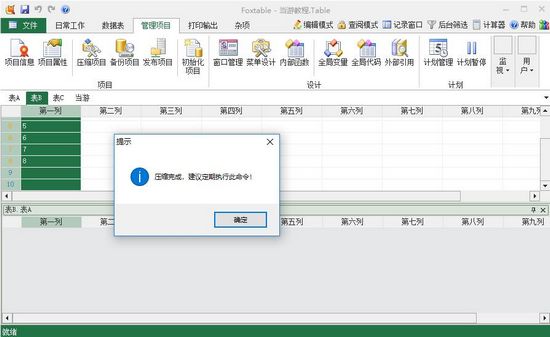
软件特色
【数据管理专家】
Foxtable将Excel、Access、Foxpro以及易表的优势融合在一起,普通用户不需要编写任何代码,即可高效完成日常数据管理工作,真正做到拿来即用。
【软件开发专家】
Foxtable不仅是一个优秀的应用软件,同时又是一个高效率的开发工具,比Foxpro更容易,更灵活,更强大,几乎人人都能掌握。普通人也能开发出让资深程序员目瞪口呆的软件,不再是天方夜谭。
【报表输出专家】
Foxtable分享了四大报表设计工具,比Foxpro更加全面,既有可视化的,也有使用模板和代码的,不仅能快速设计和输出各种复杂报表,还可轻松开发各种票据套打程序。
【数据统计专家】
Foxtable分享了汇总模式、分组统计、交叉统计等多种统计工具,不仅性能全面超越Foxpro,而且使用简单,用户只需单击几次鼠标,即可得到任何想要的统计结果。
【移动开发专家】
Foxtable同时支持C/S和B/S开发,内置HTTP服务和网页生成功能,以及企业IM,用户不需要任何专业知识,甚至可以完全不懂网页设计,也能快速开发出手机管理软件。
【海量数据管理】
Foxtable不仅内建数据库,还可以连接SQL Server和Oracle,并分享了动态加载、分页加载、后台统计等功能,特别适合管理海量的企业数据,且在各种网络环境下性能优异。
Foxtable怎么导入Excel
1、在计算机中,新建一个文件夹,并新建一个Excel文件,如下图所示。

2、接着,在Excel文件中,输入数据,如下图所示。
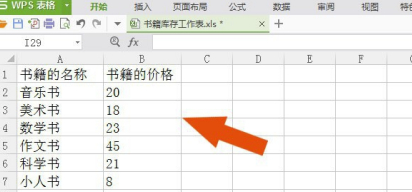
3、然后,在Foxtable软件中,鼠标左键单击菜单下的【导入】按钮,如下图所示。
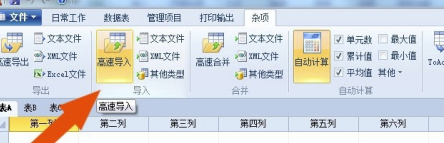
4、接着,在【导入文件】的窗口上,选择创建好的Excel文件,如下图所示。
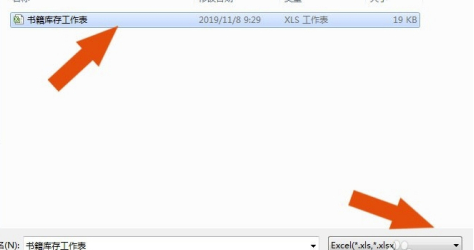
5、然后,在【导入文件】窗口中,勾选选项【所有列的名称】,并单击【确定】按钮,如下图所示。
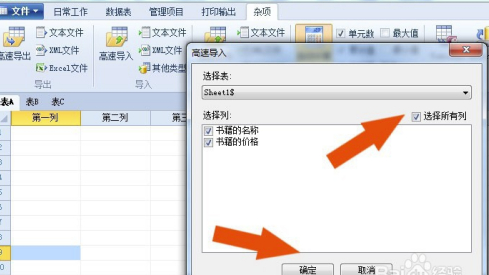
6、接着,给导入的Excel文件,创建表格的名称,如下图所示。
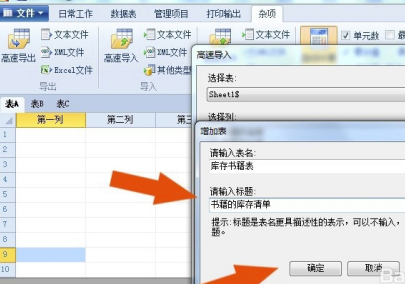
7、然后,在弹出的提示窗口中,鼠标左键单击【否】按钮,如下图所示。
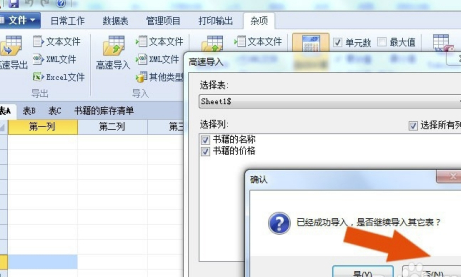
8、最后,在Foxtable表中,可以看到通过导入Excel文件,创建好的表格了,如下图所示。通过这样的操作就学会了在Foxtable表中导入Excel文件了。
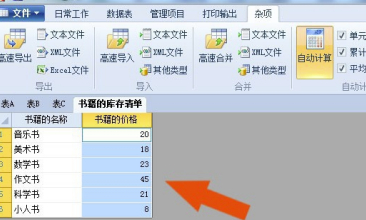
Foxtable怎么添加代码项目
在计算机中,打开Foxtable软件,新建一个表格,比如学生成绩表,如下图所示。
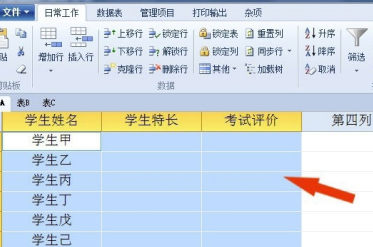
接着,在表格中选择需要添加代码项目的列,右键选择【列属性】,如下图所示。
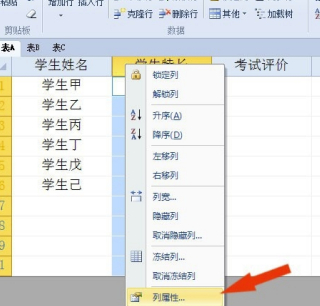
然后,在弹出的窗口上,鼠标左键选择字典,并选择代码项目,如下图所示。
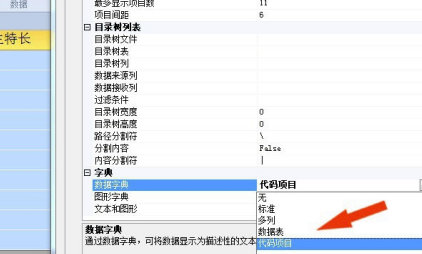
接着,在【代码项目】窗口上,设置代码的名称,如下图所示。
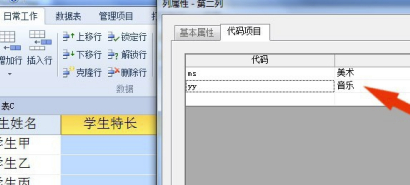
然后,在列的单元格上,输入字母,如下图所示。
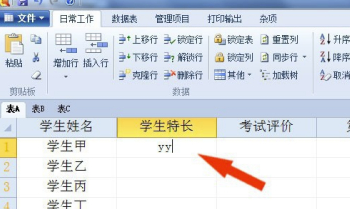
接着,在表格中,可以看到输入字母名称后,会替换为科目名称,如下图所示。
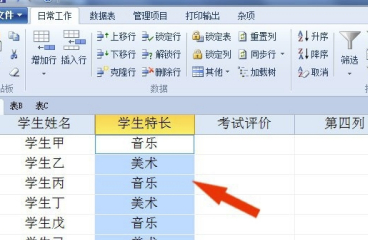
然后,在表格中,设置考试成绩的代码项目,如下图所示。
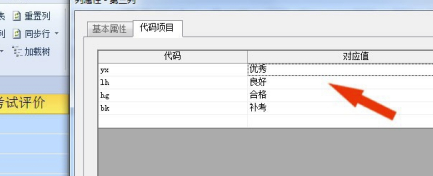
接着,在表格中输入字母代表的名称,如下图所示。
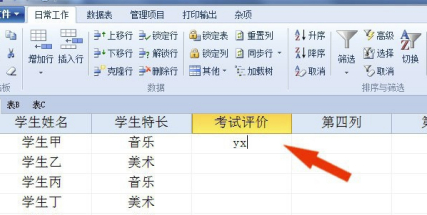
最后,在表格中可以看到,通过选择设置代码项目,就可以在表格中输入字母名称了,如下图所示。通过这样的操作就学会了在Foxtable表中添加代码项目了。
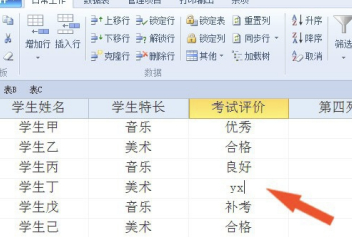
Foxtable怎么打开mbd
foxtable有导出功能,在菜单的杂项功能区,可以直接导出为access或者excel格式。
foxtable也可以直接连接使用mdb文件。
Foxtable怎么修改列的名称
1、打开Foxtable软件,在软件窗口中可看到表格列的默认名称。
2、鼠标左键选择需要修改的列,右键选择列的属性选项菜单。
3、在弹出的列的属性窗口上,可以看到列的参数名称。
4、接着,在表格中,选择列,并鼠标左键单击“更改列”。
5、然后,在弹出的“更改列”窗口上,可以看到列的名称和字段名称。
6、接着,在“更改列”窗口上,修改列的名称,比如为备注的名称。
7、最后,鼠标左键单击“确定”按钮,在表格中可以看到修改好的列的名称了。通过这样的操作就学会了在Foxtable表中修改列的名称。
下载仅供下载体验和测试学习,不得商用和正当使用。

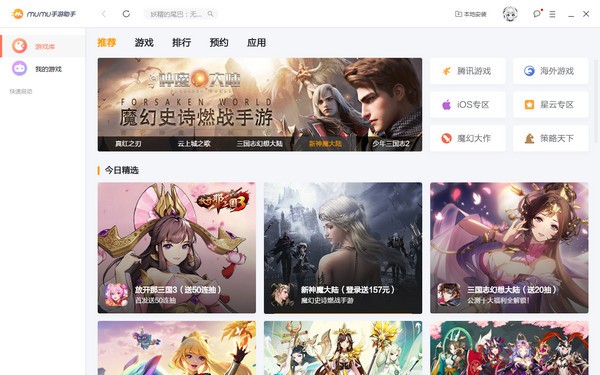

发表评论